Pada versi baru dari PowerPoint, sekarang pengguna dapat membuat lebih dari suara narasi untuk digunakan dalam slide yang mereka buat. Dengan fitur ini, tidak perlu lagi pergi menjauh dari area yang ramai, cukup rekam narasinya dan biarkan presentasi Anda mengesankan penonton.

Sejauh ini kami telah mengujinya dan bisa dikatakan dengan pasti bahwa cara tersebut berhasil. Sekarang, apakah fungsinya sama atau lebih baik ketika memberikan narasi langsung? Semua tergantung pada preferensi dan bukan tugas kami untuk memutuskan itu semua adalah Anda sendiri. Tujuan utama kami disini adalah untuk menggambarkan cara menerapkannya, dan hanya itu saja.
Buatlah Persiapan
Hal pertama yang harus Anda lakukan disini adalah membuat persiapan. Pastikan mikrofon Anda berfungsi dengan baik. Jika mikrofon Anda adalah mikrofon eksternal, silakan tancapkan ke komputer sebelum melanjutkan. Kami merekomendasikan agar menggunakan mikrofon eksternal dari pada yang ada di laptop atau komputer bawaan.Selain itu, Anda akan membuat catatan dan berlatih sebelum merekam. Melakukan hal ini perlu memastikan narasi yang dilakukan hanya dalam sekali pengambilan saja. Waktu adalah esensi, jadi ketika dapat menyimpannya, bahkan meskipun hanya sedikit, Anda harus melakukannya.
Cara Merekam Audio Narasi Di PowerPoint
Ikuti langkah-langkah sederhana disini untuk sepenuhnya memahami cara merekam suara narasi di presentasi PowerPoint yang Anda buat.
1. Buka slide PowerPoint
2. Arahkan ke menu Slide Show
3. Klik Record from Beginning
4. Atur Waktu perekaman
Mari kita lihat metode merekam suara narasi ini secara detail.
Arahkan Ke Menu Slide Show

Hal pertama yang harus dilakukan adalah membuka presentasi PowerPoint, dan pastikan itu adalah presentasi yang ingin Anda tambahkan narasi suara. Dari sana, pilih tab Slide Show, lalu klik Record Slide Show untuk menampilkan menu drop-down.
Kemudian klik Record from Beginning untuk membuka tool yang dirancang untuk memulai perekaman. Setelah itu, PowerPoint Anda sudah dalam layar penuh.
Waktu Perekaman
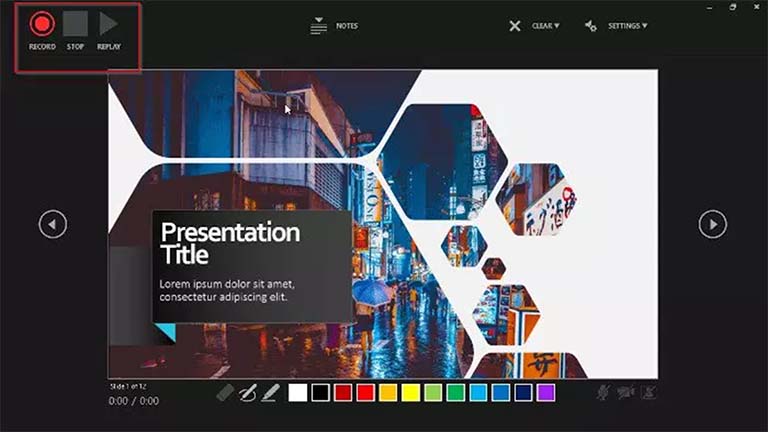
Pada saat ini, Anda akan melihat tiga tombol dalam bentuk Record, Stop, dan Replay. Anda perlu mengklik tombol Record untuk mulai merekam, yang merupakan ikon lingkaran merah.
1. Setelah selesai, animasi penghitung waktu mundur akan muncul. Ini memberikan waktu tunda maksimal tiga detik, jadi selama waktu itu, Anda harus siap.
Setelah hitungan mundur mencapai nol, mulailah berbicara ke mikrofon untuk merekam narasi yang diperlukan dalam presentasi PowerPoint.
Perhatikan bahwa Anda dapat menjeda rekaman kapan pun Anda mau dan mendengarkan narasi dengan menekan tombol Replay.

Bagus
BalasHapus